Eclipse搭建最简单的Servlet及配置过程
2015-08-15 11:50
281 查看
今天学习了使用Eclipse建立最简单的Servlet由于黑马视频中使用的是MyEclipse与现有版本不太一致,有些菜单属性不同,经过反复测试,找到最终的方法,现进行完整的记录(使用的环境为Eclipse MARS,JDK版本 1.8.0_45):
1)配置Eclipse 的Tomcat环境
打开Eclipse 菜单 Window -> Preferences 找到Server 下面的Runtime Enviroments
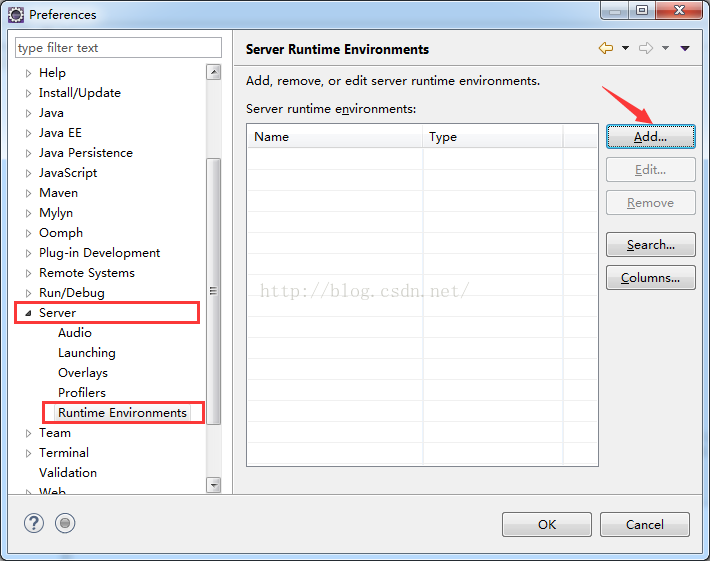
选择对应的Tomcat版本,由于本机的环境为8.0 故选择了v8.0 若在Eclipse建立本地Server需勾上Create a new local server复选框,点击下一步
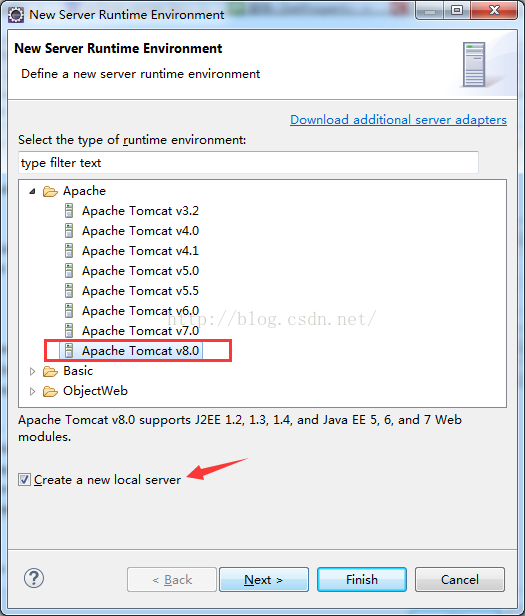
选择Tomcat安装目录及运行环境,这里我选择的是JDK 1.8.0_45,点击完成
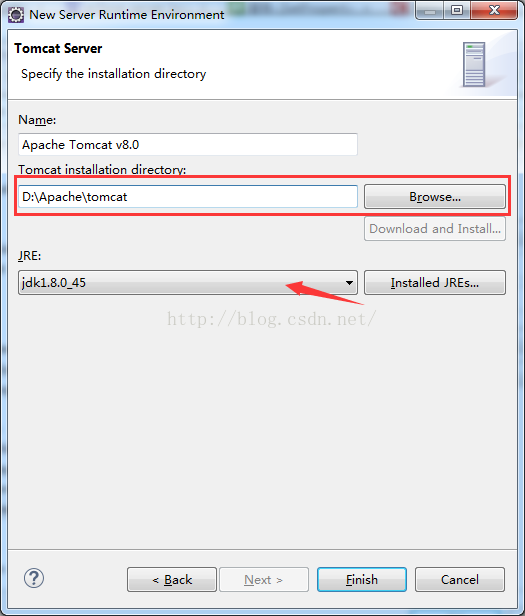
此时打开Servers页签,可以看到有一个服务器已经在停止状态
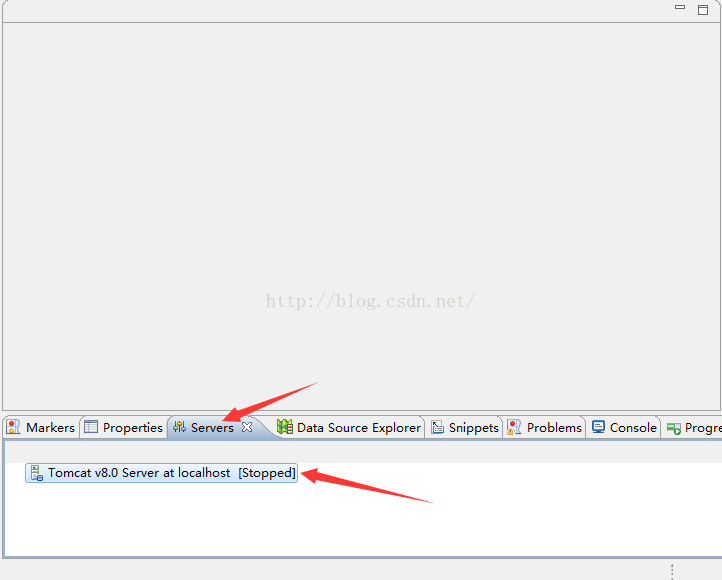
2)配置Server参数,双击上图的Tomcat v8.0 Server at localhost打开配置页面

图中圈出的三个属性含义为 1. 使用工作空间为发布路径 2. 使用Tomcat安装路径作为发布路径 3. 使用自定义路径作为发布路径,Deploy path 这里设置发布的子目录,这里设置的是与tomcat一致的webapps 这样可以在发布应用的同时,还可以访问tomcat的管理应用。完成后进行保存退出,开始建立第一个Servlet应用
2)建立网站项目
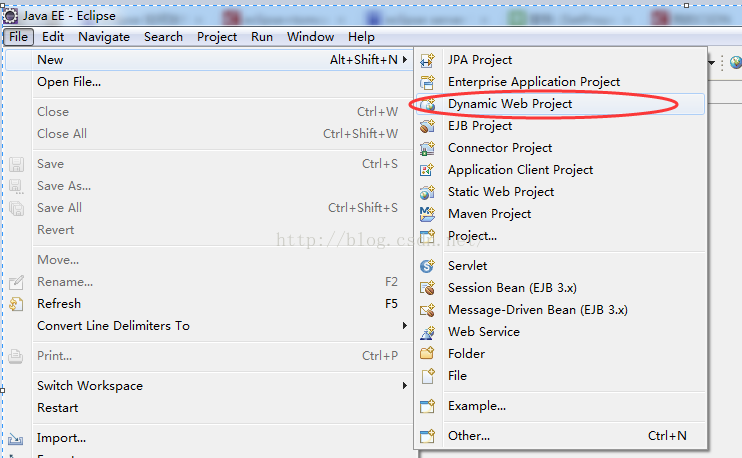
输入项目名称及相关属性
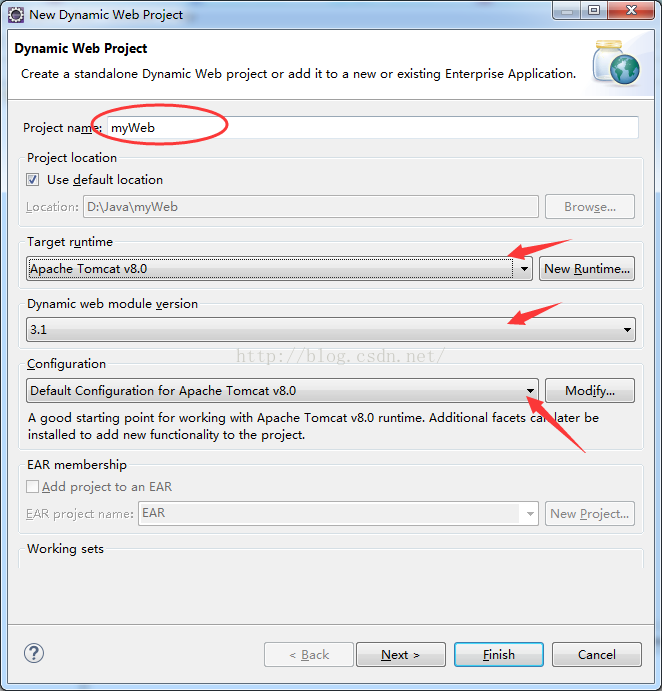
点击下一步,默认的源程序路径无需修改,再点击下一步
需要勾选上web.xml 选项,配置更新后,会自动回写web.xml配置文件
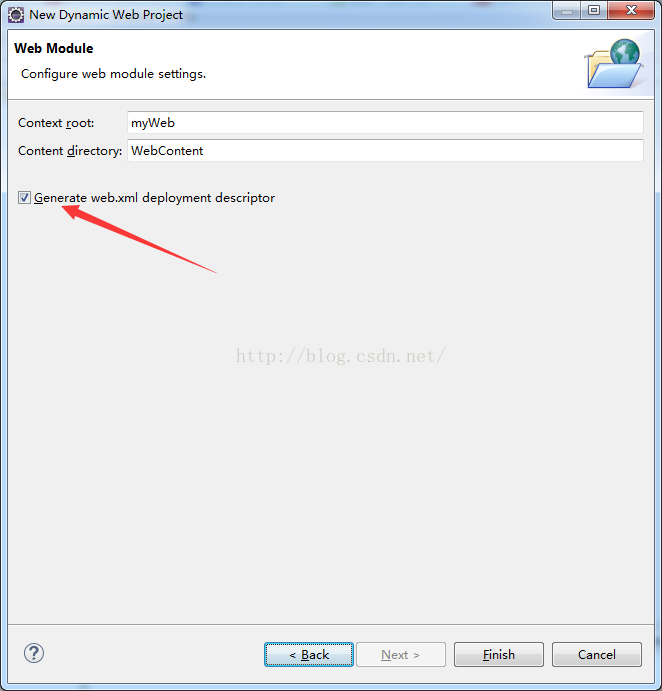
点击完成。只此工程项目创建完毕
3)建立相关的Class类文件
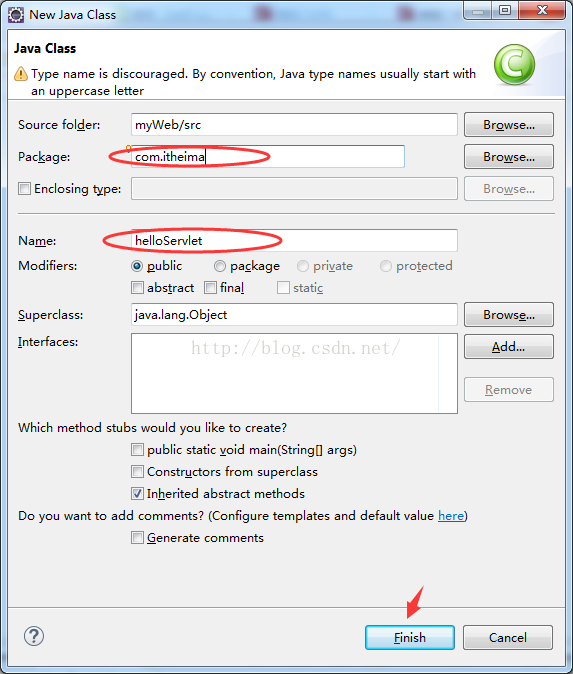
类继承 GenericServlet类,同时实现未实现的方法,敲入代码
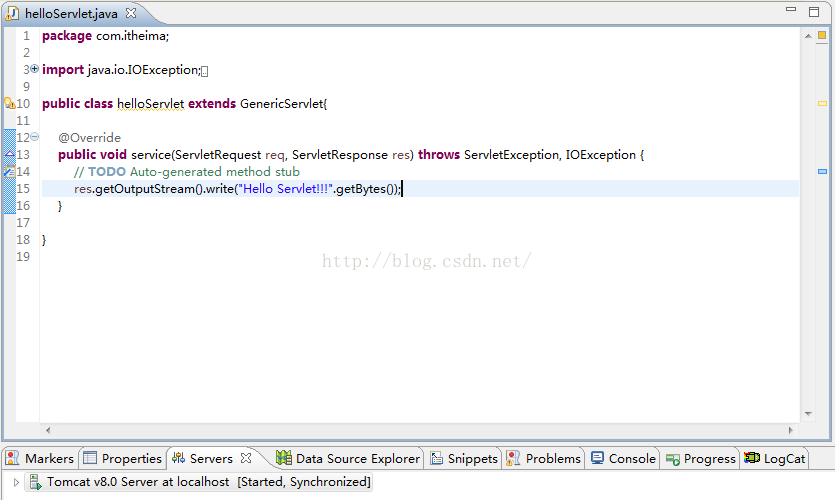
4)在工程项目中建立Servlet

选择刚才建立的类文件 helloServlet点击下一步修改URL映射路径不使用默认的helloServlet 改为 hello,点击完成
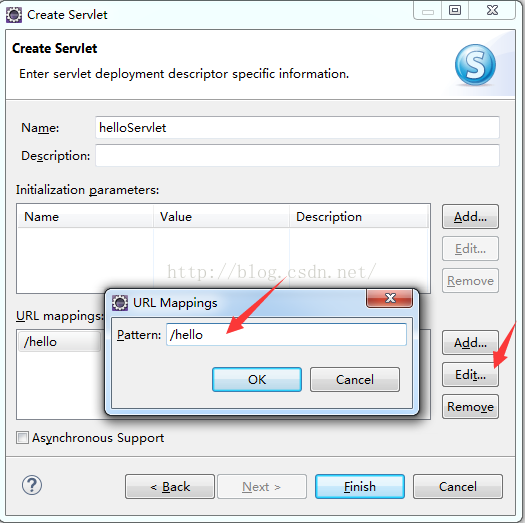
打开 WebContent目录下的 web.xml文件进行查看确认,<servlet>及<servlet-mapping>节点信息的正确
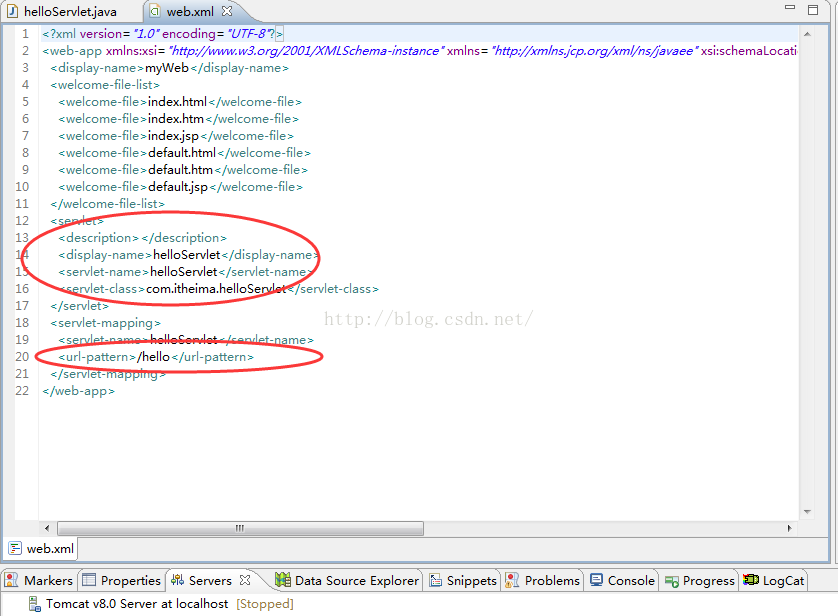
最后打开helloServlet.java 选择run on server

最终看到了运行效果,至此配置及测试完毕!
1)配置Eclipse 的Tomcat环境
打开Eclipse 菜单 Window -> Preferences 找到Server 下面的Runtime Enviroments
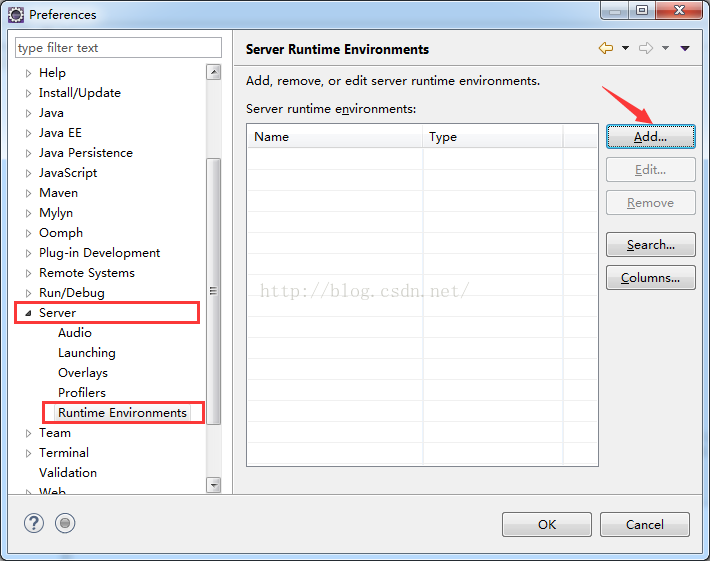
选择对应的Tomcat版本,由于本机的环境为8.0 故选择了v8.0 若在Eclipse建立本地Server需勾上Create a new local server复选框,点击下一步
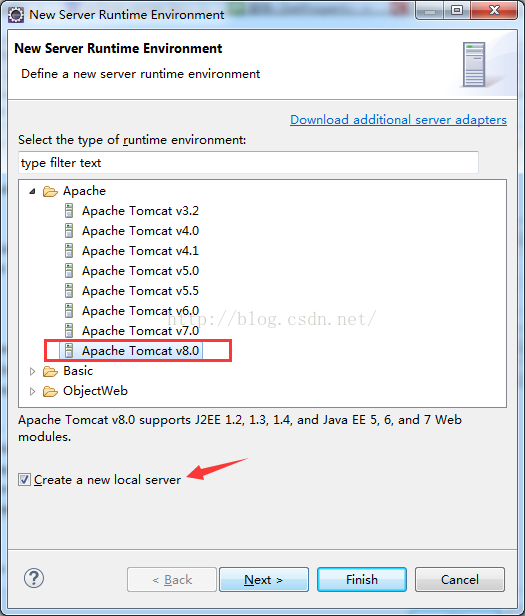
选择Tomcat安装目录及运行环境,这里我选择的是JDK 1.8.0_45,点击完成
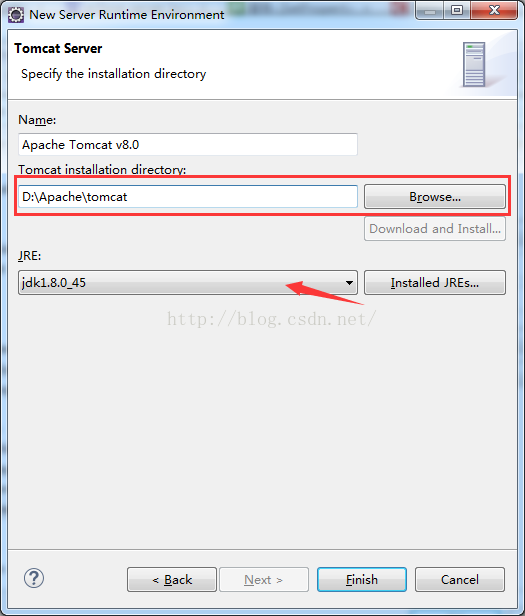
此时打开Servers页签,可以看到有一个服务器已经在停止状态
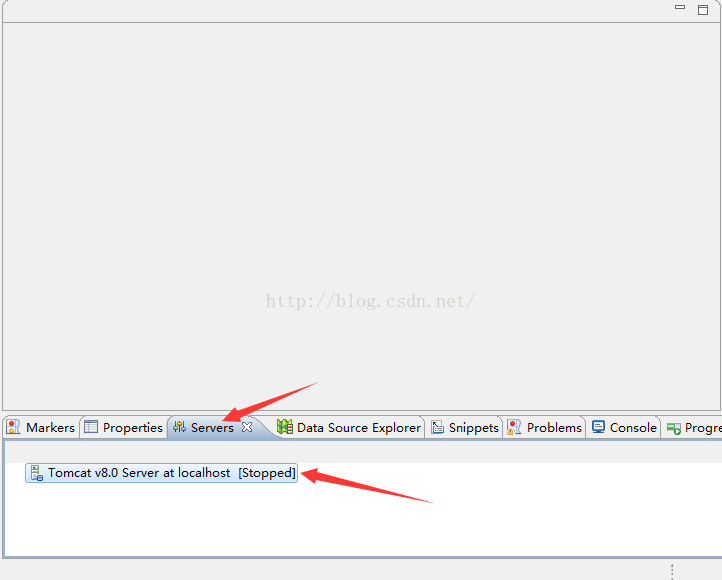
2)配置Server参数,双击上图的Tomcat v8.0 Server at localhost打开配置页面

图中圈出的三个属性含义为 1. 使用工作空间为发布路径 2. 使用Tomcat安装路径作为发布路径 3. 使用自定义路径作为发布路径,Deploy path 这里设置发布的子目录,这里设置的是与tomcat一致的webapps 这样可以在发布应用的同时,还可以访问tomcat的管理应用。完成后进行保存退出,开始建立第一个Servlet应用
2)建立网站项目
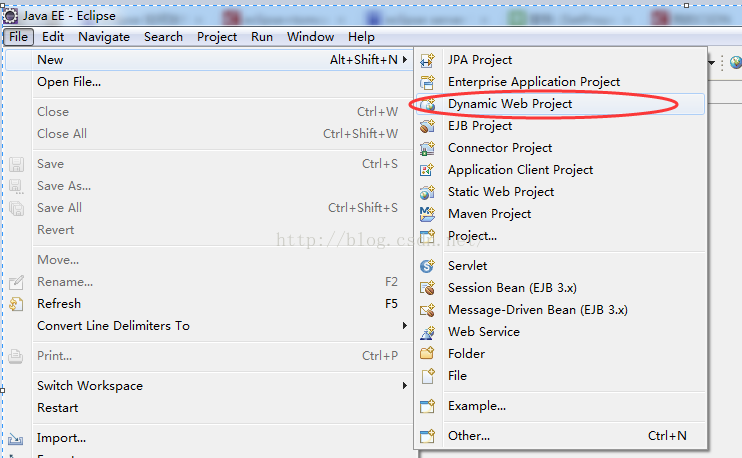
输入项目名称及相关属性
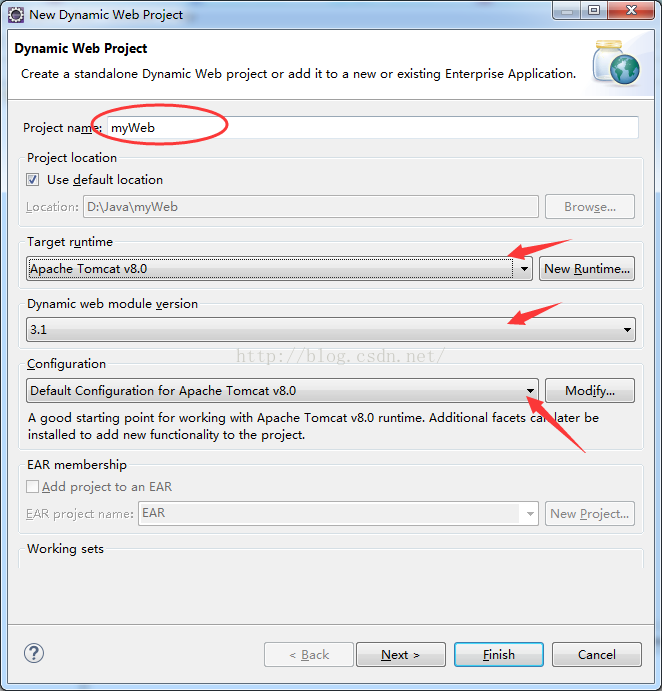
点击下一步,默认的源程序路径无需修改,再点击下一步
需要勾选上web.xml 选项,配置更新后,会自动回写web.xml配置文件
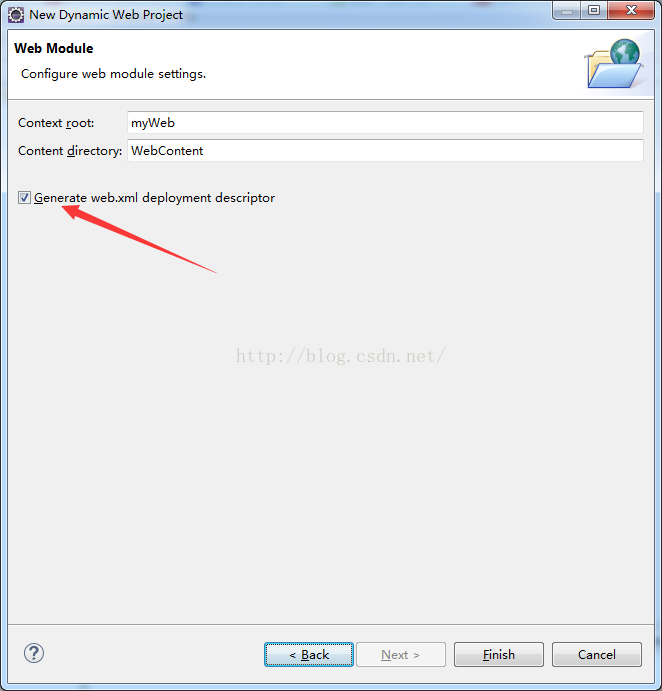
点击完成。只此工程项目创建完毕
3)建立相关的Class类文件
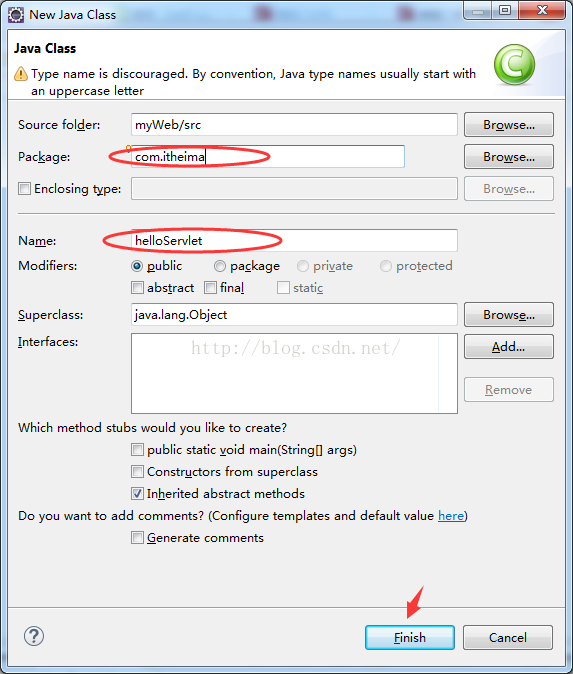
类继承 GenericServlet类,同时实现未实现的方法,敲入代码
res.getOutputStream().write("Hello Servlet!!!".getBytes());同时导入相关的包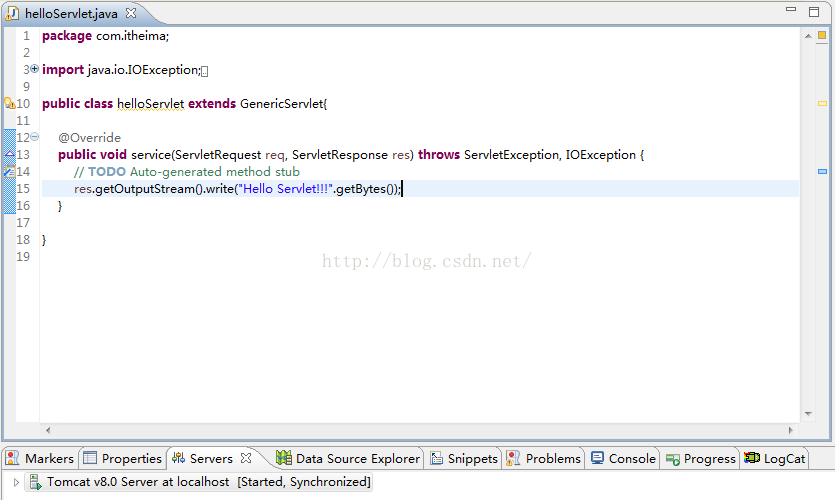
4)在工程项目中建立Servlet

选择刚才建立的类文件 helloServlet点击下一步修改URL映射路径不使用默认的helloServlet 改为 hello,点击完成
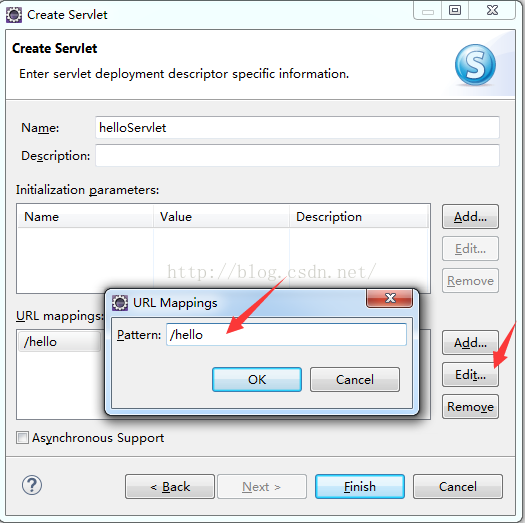
打开 WebContent目录下的 web.xml文件进行查看确认,<servlet>及<servlet-mapping>节点信息的正确
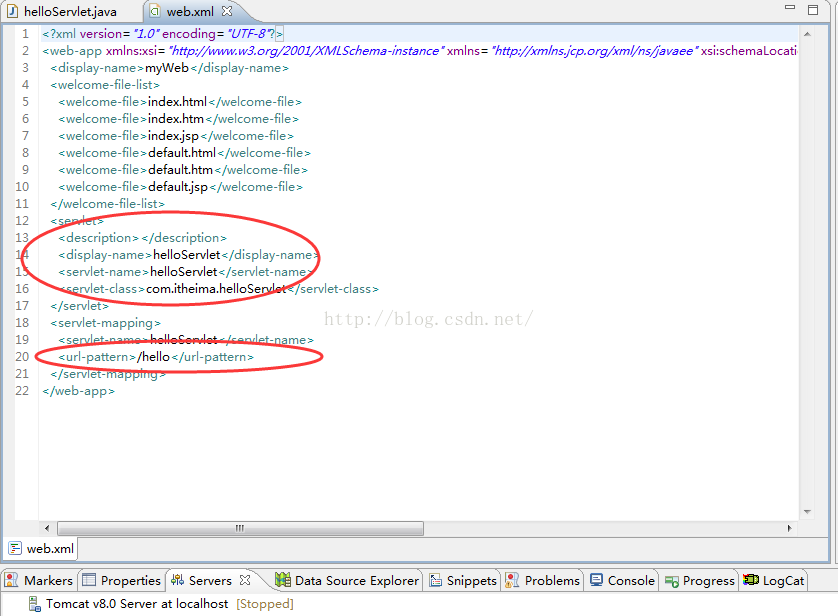
最后打开helloServlet.java 选择run on server

最终看到了运行效果,至此配置及测试完毕!
相关文章推荐
- java对世界各个时区(TimeZone)的通用转换处理方法(转载)
- java-注解annotation
- java-模拟tomcat服务器
- java-用HttpURLConnection发送Http请求.
- java-WEB中的监听器Lisener
- Android IPC进程间通讯机制
- i-jetty环境搭配与编译
- Android Native 绘图方法
- Android java 与 javascript互访(相互调用)的方法例子
- 实现单Tomcat多Server配置
- 生产环境下的Tomcat配置
- 介绍一款信息管理系统的开源框架---jeecg
- 聚类算法之kmeans算法java版本
- java实现 PageRank算法
- PropertyChangeListener简单理解
- Linux部署Tomcat服务器
